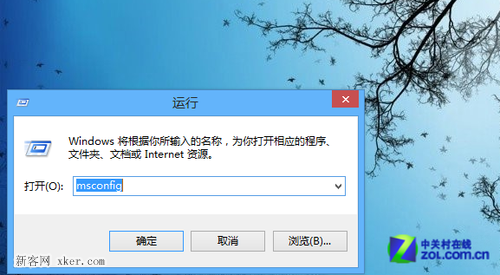1.豌豆荚(PC)版Wi-Fi连接模式怎么用?
1.1首次使用豌豆荚Wi-Fi连接模式:
1.1.1如果你之前没有在豌豆荚绑定过手机,请按照以下步骤操作:
第一步:将豌豆荚PC版和豌豆荚移动版接入同一个Wi-Fi网络,打开豌豆荚PC版和豌豆荚移动版;
第二步:打开桌面豌豆荚,在豌豆荚窗口点击连接电话按钮;
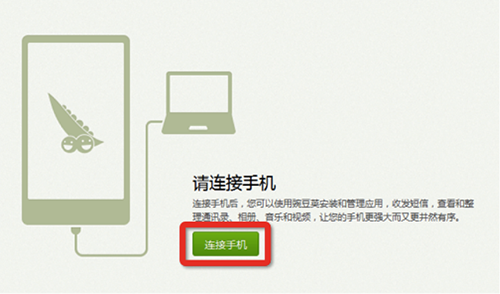
第三步:请在接下来弹出的连接向导中做出如下判断:
如果您的设备在列表中,请用左键点击它;
如果列表中的设备太多或者找不到自己的设备,请点击右上角的“连接其他手机”;
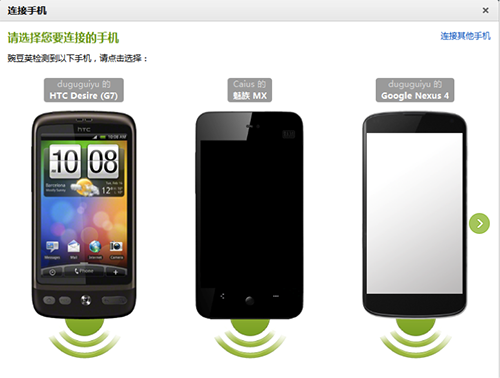
第四步:在豌豆荚手机的“设置”中,开启“Wi-Fi连接模式”;点击豌豆荚手机版左上角,选择“连接电脑”,将手机中显示的验证码输入到需要输入验证码的桌面;
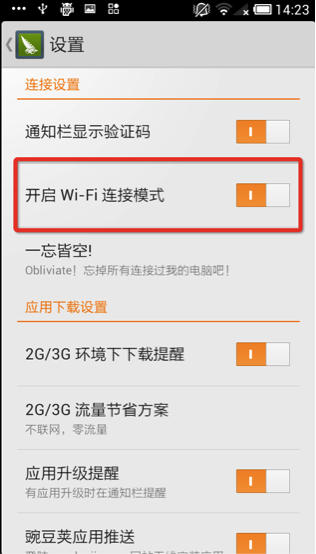
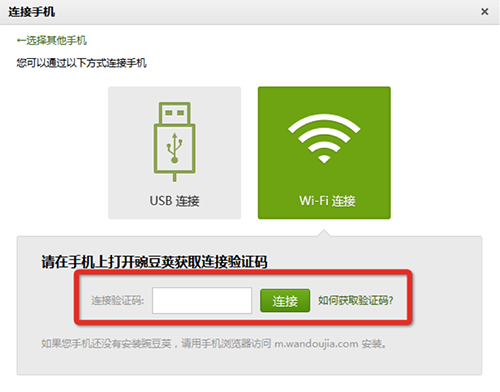
第五步:在豌豆荚手机的“设置”中,开启“Wi-Fi连接模式”;点击豌豆荚手机版左上角,选择“连接电脑”,将手机中显示的验证码输入到需要输入验证码的桌面;
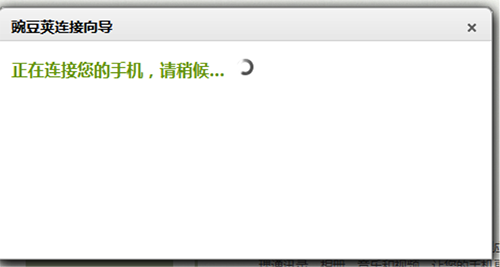
提示:如果在“请稍候…”之后弹出“Wi-Fi连接失败”的提示,请根据提示进行检查,然后重试。
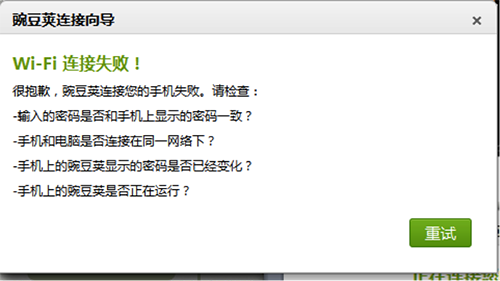
1.1.2如果之前使用了豌豆荚的Wi-Fi连接模式,如何再次启用?
第一步:将手机和电脑连接到同一个Wi-Fi,打开桌面和手机上的豌豆荚软件;
第二步:点击豌豆荚左上角的“重新连接”。如果连接成功,您的手机将与桌面豌豆荚建立Wi-Fi连接。
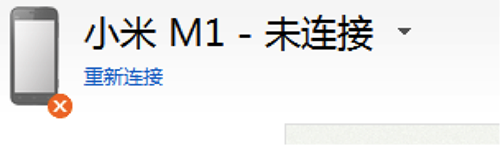
如果弹出“对不起,豌豆荚无法Wi-Fi连接到您的手机”,请先根据提示进行检查,然后点击“重试”按钮。
第三步:在桌面上输入手机的验证码。如果连接成功,您的手机将与豌豆荚建立Wi-Fi连接。

第四步:此时“豌豆荚连接向导”会提示“正在连接您的手机,请稍候…”;之后,你的手机就和豌豆荚有了Wi-Fi连接。

提示:如果在“请稍候…”后弹出“Wi-Fi连接失败”的提示,请根据提示进行检查后重试;
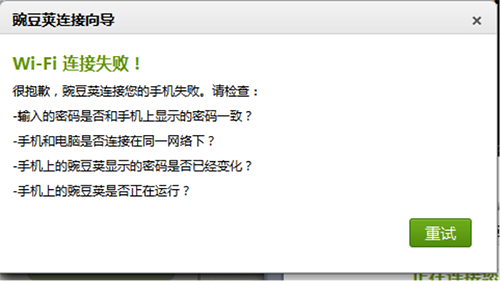
2.“云连接”相关问题说明:
2.1什么是“云连接”?它和Wi-Fi连接有什么区别?
“云连接”是豌豆荚为用户推出的贴心功能,方便您在同一地点,手机和电脑处于不同Wi-Fi网络时,在豌豆荚中使用手机连接桌面。
“云连接”模式下无法使用SD卡管理功能,“云连接”成功率仍然较低。豆豆也在不断完善这个功能。建议在条件允许的情况下,尽量使用同一个Wi-Fi网络。
2.2如何辨别我的手机和电脑是通过“云连接”还是Wi-Fi模式连接到豌豆荚?
如果可以使用SD卡管理功能,说明你目前处于Wi-Fi连接模式;
如果不能使用SD卡管理功能,说明你目前处于“云连接”模式。